Τρόπος χρήσης της γρήγορης ανάλυσης του Microsoft Excel για την οπτικοποίηση δεδομένων
το γραφείο της Microsoft Microsoft Microsoft Excel Ήρωας / / May 13, 2021

Τελευταία ενημέρωση στις

Με το εργαλείο γρήγορης ανάλυσης του Microsoft Excel, μπορείτε να οπτικοποιήσετε δεδομένα με πολλούς διαφορετικούς τρόπους για να βρείτε αυτό που λειτουργεί στην περίπτωσή σας.
Μπορείτε να φανταστείτε έναν κόσμο χωρίς Microsoft Excel? Ο τίτλος του λογισμικού είναι ο παγκόσμιος υπολογιστής υπολογιστικών φύλλων που βοηθά τους υπαλλήλους, τους μαθητές και άλλους χρήστες υπολογιστών να κάνουν γρήγορα υπολογισμούς, κελί ανά κελί. Το να βλέπετε αμέτρητους αριθμούς σε σειρές και στήλες δεν είναι πολύ σέξι και γι 'αυτό πολλοί στρέφονται σε γραφήματα για να εξηγήσουν καλύτερα αυτούς τους αριθμούς.
Ποιο γράφημα πρέπει να χρησιμοποιήσετε; Πολλά εξαρτώνται από το πώς θέλετε να επισημάνετε τα δεδομένα του υπολογιστικού φύλλου.
Γρήγορη ανάλυση του Microsoft Excel
Το ενσωματωμένο εργαλείο γρήγορης ανάλυσης λαμβάνει μια σειρά δεδομένων στο Excel και σας βοηθά να επιλέξετε το τέλειο γράφημα με λίγες εντολές. Αυτό είναι διασκεδαστικό, εύκολο και διαρκεί λίγα δευτερόλεπτα. Στο παρακάτω παράδειγμα, θα δείτε ένα υπολογιστικό φύλλο που δείχνει μια λίστα με είδη διατροφής που πρέπει να αγοραστούν για ένα νοικοκυριό. Εκτός από τα ονόματα κάθε αντικειμένου, το υπολογιστικό φύλλο δείχνει την τοποθεσία του καταστήματος, την κατηγορία, την ποσότητα, την τιμή και το συνολικό κόστος.
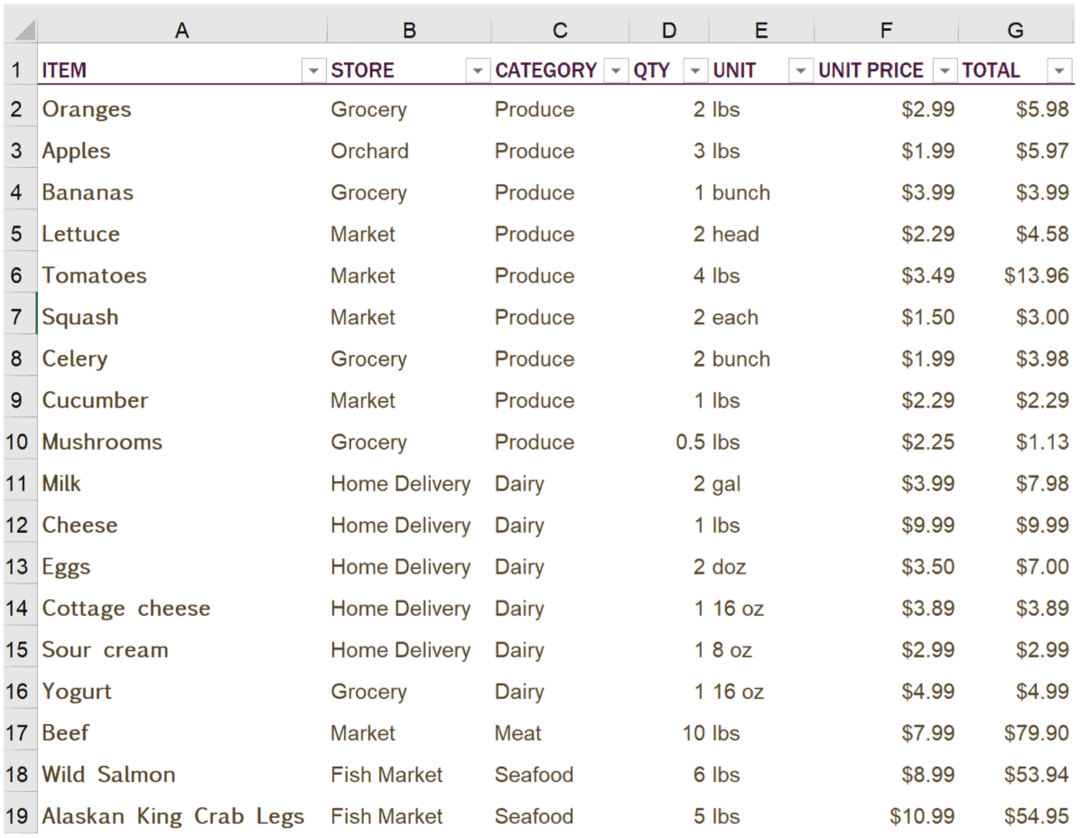
Οι πληροφορίες σε αυτό το γράφημα είναι κατανοητές και διεξοδικές. Ωστόσο, δεν είναι απαραίτητα συναρπαστικό. Αυτό πρόκειται να αλλάξει με τη Γρήγορη ανάλυση του Microsoft Excel. Για να ξεκινήσετε, θα ομαδοποιήσουμε τα σχετικά κελιά στο γράφημα. Κάτω δεξιά από τα επιλεγμένα κελιά, κάντε κλικ στο εικονίδιο γρήγορης ανάλυσης.
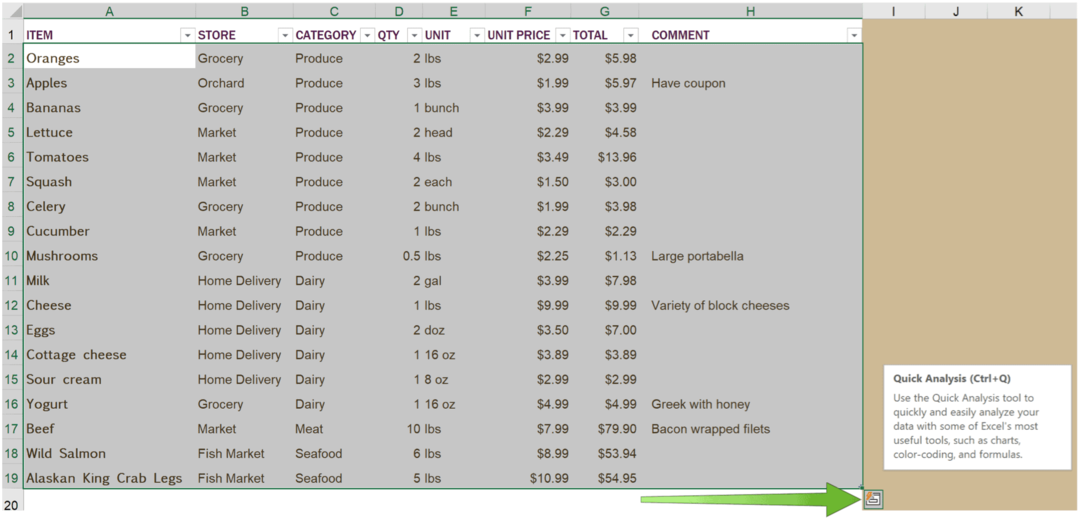
Μόλις το κάνετε, θα βρείτε διαφορετικές καρτέλες, συμπεριλαμβανομένης μιας για γραφήματα. Τα διαγράμματα που παρατίθενται προτείνονται με βάση τον τύπο πληροφοριών που έχετε επισημάνει παραπάνω. Στο παράδειγμά μας, μπορείτε να κάνετε κλικ στις επιλογές Γραφήματα και να βρείτε διατάξεις που περιλαμβάνουν το άθροισμα της ποιότητας ανά κατάστημα, το άθροισμα του συνόλου ανά κατάστημα και άλλα. Όταν βρείτε ένα γράφημα που σας αρέσει, κάντε κλικ σε αυτό.
Από εκεί, θα δείτε το γράφημα που μόλις επιλέξατε, μαζί με μια σύνοψη του τρόπου σύνταξης του γραφήματος. Οι πληροφορίες βρίσκονται σε ξεχωριστή σελίδα στο υπολογιστικό φύλλο σας και καλύτερα θα προσαρμοστούν καθώς αλλάζουν οι αριθμοί στο αρχικό υπολογιστικό φύλλο.
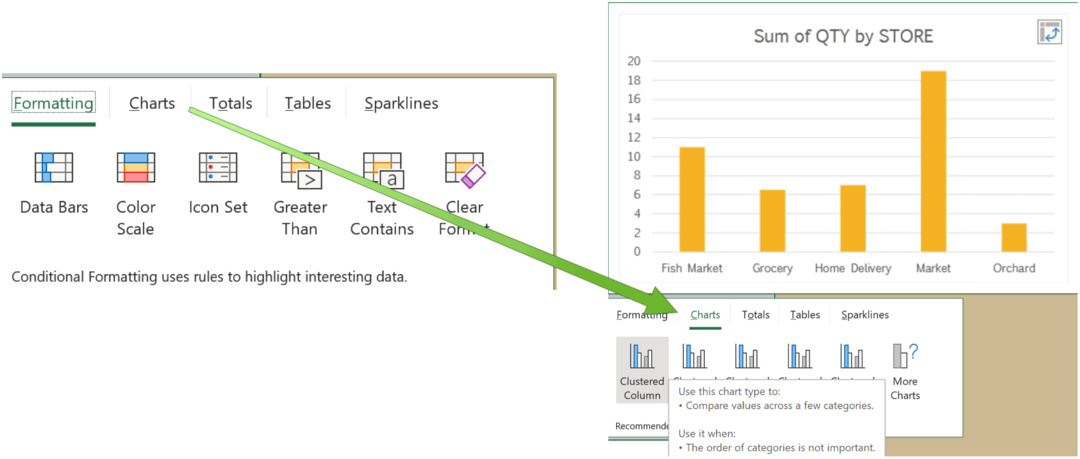
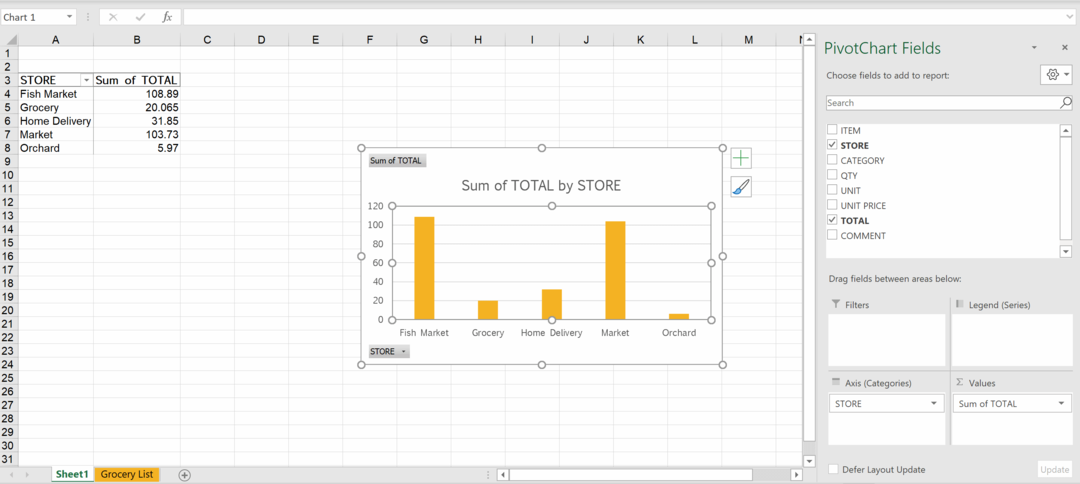
Επιλογές γρήγορης ανάλυσης του Excel
Οι πέντε καρτέλες στο αναδυόμενο πλαίσιο γρήγορης ανάλυσης περιλαμβάνουν τη μορφή, τα γραφήματα, τα σύνολα, τους πίνακες και τις γραμμές σπινθήρων. Ελέγξτε κάθε καρτέλα και, στη συνέχεια, κάντε κλικ σε κάθε επιλογή για να δείτε ποιος είναι ο καλύτερος τρόπος για να αναδείξετε τους αριθμούς για το κοινό σας. Ωστόσο, δεν θα προσφέρει απαραιτήτως κάθε καρτέλα μια βιώσιμη επιλογή, καθώς κάθε μία εξαρτάται από τον τύπο του περιεχομένου στο υπολογιστικό φύλλο σας.
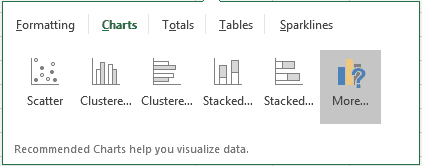
Μορφοποίηση
Microsoft Excel Μορφοποίηση υπό όρους Οι επιλογές σας επιτρέπουν να οπτικοποιήσετε τα δεδομένα στα υπολογιστικά φύλλα σας. Με αυτόν τον τρόπο, μπορείτε να καταλάβετε καλύτερα τι προσπαθείτε να αντιπροσωπεύσετε με τα δεδομένα με μία ματιά. Η ενότητα Μορφοποίηση στην ενότητα Γρήγορη ανάλυση σάς παρέχει πιο άμεση πρόσβαση σε πολλά από αυτά τα εργαλεία και σας επιτρέπει να παρακάμψετε το Excel Ribbon.
Διαγράμματα
Η Microsoft έκανε το εργαλείο γρήγορης ανάλυσης για να παρέχει ευκολότερη πρόσβαση στις επιλογές χαρτογράφησης του Excel. Τοποθετήστε τον δείκτη του ποντικιού πάνω από ένα δείγμα γραφήματος και, στη συνέχεια, κάντε κλικ σε αυτό που θέλετε.
Σύνολο
Στην ενότητα Σύνολο, θα βρείτε λύσεις που υπολογίζουν τους αριθμούς σε στήλες και σειρές, όπως άθροισμα, μέσος όρος και μέτρηση.
Πίνακες και Sparklines
Και οι δύο επιλογές πίνακα και συγκεντρωτικού πίνακα είναι διαθέσιμες εδώ, όπως είναι Σπινθήρες. Τα τελευταία είναι μικροσκοπικά γραφήματα που μπορείτε να εμφανίσετε μαζί με τα δεδομένα σας σε μεμονωμένα κελιά. Είναι υπέροχα να αναδείξουν τις τάσεις δεδομένων.
Με τη Γρήγορη ανάλυση του Microsoft Excel, μπορείτε να οπτικοποιήσετε δεδομένα με διαφορετικούς τρόπους για να προσφέρετε μεγαλύτερο βάθος στους αριθμούς. Δεν είναι το μόνο εργαλείο Excel που έχουμε καλύψει πρόσφατα. Εμείς καλύπτεται επίσης πώς να κλειδώσετε ορισμένα κελιά, σειρές ή στήλες στην εφαρμογή υπολογιστικών φύλλων και επισημάνετε διπλότυπα.
Πώς να εκκαθαρίσετε το Google Chrome Cache, Cookies και Ιστορικό περιήγησης
Το Chrome κάνει εξαιρετική δουλειά για την αποθήκευση του ιστορικού περιήγησης, της προσωρινής μνήμης και των cookie για τη βελτιστοποίηση της απόδοσης του προγράμματος περιήγησής σας στο διαδίκτυο. Είναι πώς να ...
Αντιστοίχιση τιμών εντός καταστήματος: Πώς να λάβετε τιμές στο Διαδίκτυο ενώ ψωνίζετε στο κατάστημα
Η αγορά στο κατάστημα δεν σημαίνει ότι πρέπει να πληρώσετε υψηλότερες τιμές. Χάρη στις εγγυήσεις που ταιριάζουν με τις τιμές, μπορείτε να λάβετε εκπτώσεις στο διαδίκτυο ενώ ψωνίζετε σε ...
Πώς να δώσετε συνδρομή Disney Plus με ψηφιακή δωροκάρτα
Εάν απολαμβάνετε το Disney Plus και θέλετε να το μοιραστείτε με άλλους, δείτε πώς μπορείτε να αγοράσετε μια συνδρομή Disney + Gift για ...
Ο οδηγός σας για κοινή χρήση εγγράφων στα Έγγραφα Google, τα φύλλα και τις διαφάνειες
Μπορείτε εύκολα να συνεργαστείτε με τις εφαρμογές που βασίζονται στον Ιστό της Google. Αυτός είναι ο οδηγός σας για κοινή χρήση στα Έγγραφα Google, τα Φύλλα και τις Παρουσιάσεις με τα δικαιώματα ...


